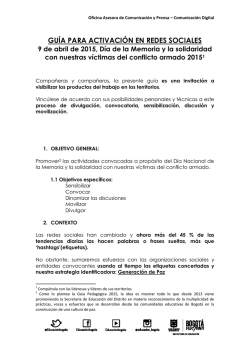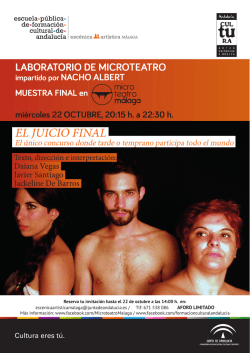manual de redes sociales otro beta
MANUAL DE REDES SOCIALES TWITTER FACEBOOK INSTAGRAM TWITTER Twitter sirve para muchas cosas, tanto para simplemente entretenerse como para usarlo como una potente herramienta profesional. Cada red social tiene su propio carácter, incluso más allá de cómo se defina cada uno a sí misma oficialmente. 1. Crear una cuenta en Twitter Vamos a ver cómo crear una cuenta en Twitter. Básicamente lo único que necesitamos es una dirección de email a la que vincular e ingresar en la página principal de Twitter. Accederemos a dos primeras pantallas muy sencillas donde pedirán los datos básicos de información tal como se ve en la imagen. A. Nombre Completo B. Correo electrónico C. Contraseña D. Y nombre de Usuario Tras esto, accederás a una pequeña guía que Twitter ofrece para comenzar a usarla. No dice mucho ya que básicamente nos dice que sigamos a unos cuantos usuarios famosos que Twitter elige al azar, nos mostrará ejemplos de Tweets de esas personas que seguimos, nos dará la opción de buscar a nuestros contactos de nuestro mail que usen Twitter para seguirles y finalmente nos pedirá que subamos una foto e introducir una pequeña descripción de nosotros mismos. . El proceso en estos primeros pasos es bastante sencillo y no ofrece dificultad ninguna apareciendo el botón de “siguiente” cada vez que hacemos uno de los pasos que nos pide. 2. Cómo funciona Twitter Una vez hayamos pasado ese primer proceso accederemos a la página principal de nuestra cuenta de Twitter llamada inicio. Vamos a ir viendo parte por parte cada una de las secciones que tiene Twitter y vamos a ir viendo cómo funciona Twitter. La he dividido en secciones para ir viendo una por una cómo funciona Twitter. Existen unas funciones principales: Notificaciones: Dentro de esta opción, podremos acceder nuevamente a dos secciones muy interesantes. Estas son “notificaciones” y “Menciones”. Por medio de la opción de notificaciones veremos Tweets en los que estamos interaccionando, es decir gente o usuarios que retuitean un tweet nuestro, que lo comentan etc.. En la opción de Menciones veremos la gente que ha añadido a algún Tweet nuestro nombre de usuario es decir @nombreusuario y por tanto Twitter nos avisa que alguien ha comentado algo en donde aparecemos. Mensajes: En Twitter puedes enviarles mensajes a otros usuarios que nadie más los podrá leer. Estos mensajes se conocen como DM (Direct Messages), se pueden enviar solo a tus seguidores o followers, al mismo tiempo solo puedes recibir mensajes de los usuarios a los que sigues. Enviar un mensaje es fácil, para eso da un clic en el icono mensaje y escoge: "Mensajes directos" En la caja de direcciones escribe el nombre del usuario, escribe el mensaje y presiona enviar. Buscar en Twitter: Aquí podremos localizar fácilmente a algún usuario que tengamos en nuestra lista de “siguiendo” o que queramos empezar a seguir. Simplemente empezando a escribir el nombre Twitter nos sugerirá las opciones que tenemos, pinchando en el que en este caso busquemos. Para verlo claramente seguimos con el ejemplo anterior, ponemos en búsquedas Ingrid Romero al cual seguimos, una vez pinchemos en el nombre, llegaremos a su página de Twitter en la que aparecerán los Tweets suyos por orden cronológico tal como se ve en la imagen. ¿Qué está pasando? ( Twittar) : Publicar un mensaje en Twitter es sencillo, solo escríbelo en el cuadro de texto que encontrarás en tu página. Twitter se caracteriza por permitir la publicación de mensajes que no sobrepasen los 140 caracteres, en ellos está incluido el espacio entre palabras, por lo que si públicas: Somos Otro Beta Has usado 12 caracteres y el contador te mostrará que te quedan por usar 125 caracteres. La acción de publicar cualquier mensaje en tu página de Twitter, se conoce como "twittear" y al mensaje se le llama un "tweet". Lo que publiques lo recibirán los usuarios que te sigan en tiempo real. Esto permite que cualquier acontecimiento como una noticia, un accidente o algo inesperado llegue de forma instantánea a otras personas. Si los que reciben el tweet, consideran que deben compartirlo y dan un clic en "Retwittear", cualquier suceso se podra propagar más rápido que por cualquier otro medio. Esa es la principal característica y ventaja que ofrece Twitter. Acciones que podemos hacer con un Tweet o Responder: Ya lo vimos anteriormente, se nos abrirá una ventanita enlazada con dicho tweet en la que lo primero que aparecerá será @nombreusuario del creador del Tweet al que vamos a responder, con lo cual al responderle lo verá en sus “menciones”. o Eliminar: Lo borraremos de nuestro Timeline. o Favoritos: Es una manera de señalar los mejores Tweets. Podemos de esta manera dar a entender que es algo que merece la pena su contenido y quedará marcada para poder leerlo más tarde si por ejemplo nos ha pillado en un momento que no podemos dedicarle el tiempo que requiere. o Enviar Tweet por correo electrónico: Se nos abrirá una nueva ventana en la que el remitente será nuestra cuenta de Twitter, tendremos un espacio ya sin la limitación de los 140 caracteres y posteriormente el Tweet. o Insertar Tweet: Nos aparecerá un código para copiarlo en la web que queramos por ejemplo para que aparezca dicho Tweet, mostrándonos como quedará. Aquí tenéis el ejemplo. Timeline o cronología de Twitter : Aquí es donde nos encontraremos todos los Tweets tuyos y de las personas que seguimos en orden cronológico, siendo el primero el último en publicar. Haciendo scroll hacia abajo iremos viendo los tweets de las personas a las que seguimos más antiguos. Tendencias: En esta pestaña podremos acceder a las historias más relevantes dentro de un grupo de usuarios compuesto por aquellos a quienes nosotros seguimos, a los que siguen aquellos que nosotros seguimos y nuestros seguidores. En esencia esta pestaña lo que trata es de darnos el contenido que Twitter considera más relevante en referencia a nuestro sector. Podemos realizar búsquedas relacionadas por etiquetas tan sólo escribiendo en la barra de búsqueda el término que queremos precedido del símbolo que vimos antes # Si quieres encontrar gente hablando de CHAVEZ podemos poner #Chavez o #OtroBeta y nos saldrán usuarios relacionados y hablando de estos términos. Siguiendo y Seguidores: Aquí veremos el número de personas que nos siguen (nuestros followers) y el número de personas a las que estamos siguiendo. Pinchando sobre cualquiera de esos dos números nos aparecerá una lista de las personas a las que seguimos o las que nos siguen dependiendo cual pinchemos. GLOSARIO DE TÉRMINOS Tweet: Se define un Tweet como la publicación que hacemos en nuestro muro para que todos nuestros Followers puedan verla. Tendrá una longitud máxima de 140 caracteres. Es posible incluir enlaces o fotos. Timeline: Es la parte en la que podremos ver todos los tweets de las personas a las que seguimos y los nuestros propios ordenados en orden cronológico, siendo el más actual el primero de la lista. También se le conoce como “Cronología”. Following: Con este término definimos a las personas a las que vamos siguiendo (recordad que no tienen por qué estar siguiéndonos de manera recíproca). Podremos ver los Tweets que manden en nuestro Timeline. Follower: Nuestros seguidores. Personas que siguen nuestra cuenta y por tanto verán en su timeline nuestros Tweets. Follow / Unfollow: Seguir o dejar de seguir a un usuario o que te sigan o dejen de seguirte a ti. Es una obviedad pero en “lenguaje Twitter” se usa muchísimo por ejemplo decir “Te han hecho unfollow”. Followback: Cuando ganamos un nuevo usuario a nuestra cuenta y le hacemos un Follow y lo seguimos en respuesta. Retweet (RT): Los Retweets (también se escribe mucho como Retuit) son copias de un Tweet de otro usuario al cual seguimos que nos ha llamado la atención y nos ha parecido interesante compartir con nuestros seguidores. Por tanto mediante un botón situado en el propio Tweet podemos Retuitearlo. Es decir volvemos a tuitear un tweet ya existente. Si el Tweet no es demasiado largo podemos añadir algún comentario que nos parezca interesante al mismo mediante la opción “Citar Tweet”, la cual se diferencia en Retuitear en que en la primera tan sólo aparecerá el mensaje, el nombre de usuario de quien lo ha creado y una frase tal como “retuiteado por nuestro nombre de usuario”, y en el segundo caso como os digo si hay espacio aparecerá “@nombreusuario, el mensaje” y el espacio libre de esos 140 caracteres para que puedas añadir lo que consideres. Ambos términos básicos para manejar Twitter que debemos conocer con soltura. Direct Messages (DMs): Son mensajes directos y privados que enviamos a un usuario, es decir no se publican en el Timeline, solo lo verá el que lo envía y el que lo recibe. Para realizar este paso sí es necesario que ambos se sigan mutuamente. Al igual que los Tweets tienen una longitud máxima de 140 caracteres. Menciones / Mentions: Las menciones que otros usuarios hacen de ti mediante el uso de @. Trending Topic: Son las tendencias o los temas que más repercusión están teniendo y más se están hablando en un período de tiempo concreto en una zona geográfica determinada (por ejemplo Venezuela). Dichos temas pueden ser una palabra (ahora mismo está “Día mundial de Internet”), o un hashtag (por ejemplo ahora mismo está #SoyChavistaDeCorazon). Crear o intentar crear un Trending Topic (TT) es una de las maneras que tienen las agencias de publicidad de intentar dar visibilidad a una marca, un anuncio, un mensaje etc… No siempre es fácil conseguirlo y muchas veces lo puedes conseguir sin apenas darte cuenta. FACEBOOK Facebook es una de las redes sociales más importantes del mundo y una de las herramientas de comunicación más populares, como el correo electrónico o el chat. Permite compartir información, subir fotos, videos, así como interactuar con la información subida por otros a través de comentarios, compartiendo la misma, etc. En Facebook cada usuario tendrá su página de inicio donde se mostrarán todas las publicaciones de los amigos y de las páginas y grupos de los que sea fan o miembro y tendrá además una página de perfil o muro en la que se mostrarán todas las publicaciones propias y lo que los amigos quieran compartir en este específicamente. Además se podrán crear y administrar páginas y grupos de los que los usuarios podrán hacerse seguidores y publicar contenido, subir fotos, hacer cometarios, etc. 1. Crear cuenta en Facebook Para crearnos una cuenta en Facebook será suficiente con tener una cuenta de correo válida y facilitar nuestro nombre y apellidos,correo, fecha de nacimiento, sexo. Posteriormente se deberán escribir las palabras que se muestran en el control de seguridad. Una vez creada la cuenta se deberá confirmar la misma accediendo al correo indicado. Seguidamente, el servicio ofrece encontrar amigos que ya estén en Facebook, revisando los contactos de nuestro correo para esto se deberá proporcionar nuestra dirección de correo y contraseña. Se podrá además agregar información a nuestro perfil y cargar la foto que nos identificará. Estos pasos a continuación también podrán ser omitidos y realizar estas acciones una vez en nuestra página de Facebook: 1. Buscando amigos que ya estén en Facebook 2. llenando información de nuestro perfil, tal como universidad, escuela, etc… 3. Cargar foto de perfil Seguidamente encontraremos varias sesiones como editar perfil, noticias, mensajes, etc. La barra de navegación de Facebook, que se encuentra en la parte superior de la página, facilita el acceso rápido a funciones y las herramientas más usadas. Al dar un clic en el logo de Facebook si estas navegando en otra página o grupo te lleva a tu página principal, donde se encuentra el muro y se muestran todos los mensajes de tus amistades. Solicitudes de amistad muestra los usuarios esperando tu aprobación para formar parte de tu grupo de amistades. El botón Mensajes permite enviar o recibir mensajes privados entre usuarios y cuyo contenido no se muestre en el muro. La sección Notificaciones indica cuando un amigo ha creado un nuevo post. Por último la barra de búsqueda, es una poderosa herramienta que permite buscar rápidamente cualquier persona en Facebook, además pude ser usada para hacer una búsqueda en grupos, paginas, o utilizando cualquier termino. Editar perfil El perfil de usuario es el lugar donde se agregan los datos personales que los amigos (o las personas que decidamos en dependencia de la configuración de seguridad que se decida) podrán ver. La edición de nuestros datos podremos realizarla, una vez en nuestro perfil (podemos acceder a este desde la opción “Perfil” del menú que se encuentra en la parte derecha del cabezal de la página). Una vez que accedimos a “Editar mi perfil”, la información que podremos editar en nuestro perfil es la siguiente: Información general: trabajo, escuela, ciudad. Formación y empleo Lugares en lo que viviste Información básica y de contacto: número telefónico, dirección, sitio web, etc. Familiares y relaciones Información sobre ti Acontecimientos importantes Configuración de la privacidad La configuración de privacidad nos permitirá configurar qué personas podrán ver nuestro perfil y publicar en nuestro muro (Información del perfil), controlar quién puede ponerse en contacto con nosotros y ver la dirección de correo electrónico e información de contacto que proporcionamos (Información de contacto). Facebook cuenta con un gran número de aplicaciones disponibles a través de la configuración de seguridad podremos determinar qué información est ará disponible para las aplicaciones y sitios web compatibles con Facebook (Aplicaciones y sitios web), puede definirse quienes pueden encontrarnos haciendo búsquedas en Facebook y buscadores (Buscar), así como gestionar quien puede o no relacionarse con nosotros (Lista de bloqueados). Para configurar nuestra privacidad podemos acceder a la opción “Cuenta”, “Configuración de la privacidad”, del menú que se encuentra en la parte derecha del cabezal de la página. Otras configuraciones de privacidad Publicaciones en el perfil En el perfil también será donde se muestren nuestras publicaciones, fotos, videos, etc., de igual manera podrá determinarse quien puede ver estas publicaciones y quien no, ya que nuestras publicaciones se mostrarán en las páginas de nuestros amigos, también se mostrarán los mensajes, fotos (pudiendo publicar solo una o un álbum de fotos), etc., que los amigos publiquen en nuestro muro. En nuestro muro podremos publicar mensajes, enlaces, fotos y videos, también podremos realizar comentarios sobre las publicaciones de otros amigos en nuestro muro. El Estado es donde podremos publicar mensajes, enlaces, fotos, etc., para que cualquier publicación se muestre debemos hacer clic en “publicar”. Páginas y Grupos Las páginas se crean para promocionar productos, instituciones o figuras públicas, sitios web, etc. Tienen una dirección única a la que se puede acceder sin estar inscrito en Facebook conociendo la URL de la misma. Estando inscritos en Facebook se puede utilizar el buscador que se encuentra en la barra superior para encontrar páginas. Haciéndose seguidor podremos ver en nuestra página de inicio todas las publicaciones que se realicen y podremos publicar contenidos, así como dejar comentarios. Los grupos son creados por usuarios que desean reunir a personas alrededor de un tema en común. La funcionalidad principal que probablemente más se use con los grupos es enviar mensajes directamente a la bandeja de entrada de todos los usuarios que sean miembros. Esta opción se pierde cuando el grupo supera los 5000 miembros. Para hacernos seguidores de una página debemos acceder a esta y accionar el botón “Me gusta” de la parte superior de la página. Hacerse seguidor de una página Chat en Facebook El chat es una función de Facebook que permite enviar mensajes, conversar y comunicarte de forma interactiva con tus amigos online. No es necesario instalar en el equipo ningún programa adicional, aunque tienes la opción de integrarlo si usas algunas de estas aplicaciones. Para usar el chat solo se necesita emplear una versión moderna de los navegadores Internet Explorer, Google Chrome, Firefox, Opera o Safari. Para iniciar un chat, da un clic en el nombre del amigo con el que deseas chatear, en la lista que aparece en la barra lateral derecha. Ten presente que: • Los amigos que tienen un punto verde junto a sus nombres, están conectados online en ese momento, o sea disponibles para chatear. • Los amigos que tienen un icono de teléfono junto a su nombre, pueden chatear desde su móvil ya que usan las aplicaciones necesarias, como Facebook Messenger, (para iPhone o Android) o Facebook para iPad. • Los amigos sin icono en sus nombres no están conectados en ese momento. En la pequeña ventana que se abre en la parte inferior derecha de la página, escribe el mensaje y presiona la tecla Enter. De forma predeterminada, todos tus amigos pueden verte en el chat, pero tienes la opción de escoger si deseas estar disponible para chatear con tus amigos o para todos, de forma tal que parezca que no estás conectado en ese momento. • Para aparecer desconectado para todos da un clic en el icono de la rueda en la parte inferior de la barra lateral del chat y escoge: "Desconectarme". • Para aparecer desconectado solo para determinados amigos da un clic en el icono de la rueda y elige: Configuración avanzada. • Introduce los nombres de los amigos o las listas de amigos para los que deseas aparecer desconectado junto al encabezado Todos tus amigos te ven excepto. Mensajes en Facebook Mensajes es una función de Facebook que permite intercambiar mensajes, conversaciones y recibir correos electrónicos. La función de mensajes está integrada con el chat y utiliza la misma ventana. Para enviar un nuevo mensaje hazlo de la misma forma que usas el chat, en la lista de amigos da un clic a quien necesitas enviar el mensaje, no importa esté conectado o no. Puedes de la misma forma que en el correo electrónico tradicional, enviar con tus mensajes, fotos, imagenes, documentos o un video. Para eso mientras escribes un mensaje, busca dos botones debajo del campo. Uno de ellos con el icono de una presilla, permite adjuntar un documento, una foto o un video guardado en el equipo. El otro de ellos con el icono de una cámara, permite tomar una foto o video si dispones de una cámara web en tu equipo. Usar emoticonos en los mensajes y en el chat Son muy populares los emoticonos, también llamados iconos o caritas del chat, son caracteres que se añaden entre palabras en cualquier mensaje, para hacerlo más expresivo. Fotos en Facebook: Las fotos e imágenes son de las características más expresivas y utilizadas en Facebook. Cada usuario puede subir a su cuenta las fotos que estime conveniente y organizarlas en Álbumes. Dichas fotos se pueden compartir con otros usuarios, quienes usando el botón "Me Gusta", indicarán su complacencia y aceptación. En las fotos se pueden etiquetar los usuarios que aparecen en ellas o los lugares donde fueron tomadas. Cada vez que se publique una nueva foto se enviará una notificación a los amigos, al mismo tiempo al etiquetar alguno de ellos en dichas fotos, se les hará saber de forma automática. ¿Qué es un toque en Facebook? Un toque en Facebook, es como una forma de saludo o aviso, es como tocar el hombro de otra persona pero de una forma virtual, puedes dar un toque a un amigo para saludarlo o simplemente recordarle algo de manera sutil. Si das un toque a un usuario que no tiene acceso a tu perfil, éste podrá ver solo tu información básica. Si das un toque a una persona, esta recibirá un alerta de toque en su página de inicio. Cuando das un toque, se mostrará un icono de toque en la página de la persona, con la opción de "Eliminar toque" o "Devolver el toque". Es otra forma de contacto social, esta vez al estilo Facebook. ¿Cómo encontrar páginas que me puedan interesar? En Facebook hay centenares de miles de páginas disponibles, pero cada usuario tiene su gusto e intereses propios. Facebook ha desarrollado un buscador bastante intuitivo para devolver resultados que pueden ser verdaderamente de tu interés, para que su funcionamiento sea eficiente es requisitos que hayas introducido en tu perfil tus características, gustos e intereses propios. También se toman en cuenta tu ubicación geográfica que se detecta por la dirección IP con la que te conectas. INSTAGRAM Si tienes un iPhone, iPod Touch, iPad, un teléfono móvil Android o uno del tipoWindows Phone y te gusta tomar fotos y videos para compartirlas con tus amigos, Instagram es una aplicación que debes descargar y aprender a usar. No solo es gratuita y dispone de una gran cantidad de filtros creativos. También podrás usarla para conectarte con otros usuarios de Instagram, ver lo que ellos han compartido y dejarles tus comentarios. Y si así lo quieres, tendrás también la oportunidad de compartir las imágenes que tomas en tus cuentas en Facebook, Twitter y Tumblr. 1. Descarga e instala Instagram Para comenzar a usar Instagram primero debes bajar esta aplicación a tu dispositivo móvil. Instagram es una aplicación gratuita, por lo que no deberás pagar para instalarla o usarla. Puedes descargar Instagram desde su sitio web oficial. Si tienes un iPhone, iPod Touch o iPad también puedes hacerlo desde la tienda de aplicaciones y música de iTunes; si cuentas con un teléfono móvil Android podrás hacerlo desde la tienda Google Play y si tienes un teléfono Windows Phone podrás hacerlo desde su tienda de aplicaciones. Finalmente, puedes bajar Instagram desde tu propio equipo móvil dirigiéndote a la sección para descargar aplicaciones. Ábrela y encuentra Instagram en la sección de Fotografía o simplemente haz una búsqueda utilizando su nombre. 2. Regístrate Luego de instalar esta nueva aplicación, Instagram te pedirá algunos datos personales. Si quieres que tus amigos y otros contactos te encuentren fácilmente en esta red social y fotográfica -algo muy recomendable, para poder compartir fotos con ellos- ingresa tu nombre y apellido reales. Deberás también incluir tu email y crear una contraseña. Recuerda esta contraseña, ya que si conectas otros servicios a esta aplicación, estos podrían solicitar acceder a tu cuenta en Instagram. Será necesario que crees un nombre de usuario. Tal como en Twitter, podrás más adelante cambiar este nombre si no te deja satisfecho. De todas maneras, no es recomendable cambiarlo constantemente para evitar confundir a tus seguidores. Si el nombre de usuario que quieres usar está ocupado tendrás que idear uno diferente. Evita eso si usar acentos o caracteres difíciles de recordar por otros. A. Ingresa más datos e incluye una foto Un perfil más completo será más atractivo a interesante. Si tienes una página o sitio web personal, incluye su dirección en tus datos. Tendrás también la oportunidad de ingresar una mini biografía. Incluye detalles que les digan a otros usuarios las cosas que te gustan o el lugar donde vives. Usa una foto que te identifique. No tienes que mostrar tu cara si no lo deseas, pero intenta al menos usar una que sea llamativa. Si conectas Instagram a Facebook, podrás importar y usar la misma que usas en esa red social. B. Toma una foto o un video y aplica filtros creativos La facilidad para tomar fotos y videos es una de las principales características de esta aplicación móvil. Una vez la tengas configurada, deberás tan solo usar el botón Sharepara acceder a la ventana que te permite tomar fotos o grabar y compartir videos en Instagram. Luego de que estés contento con tus creaciones, podrás aplicar diversos filtros y efectos creativos. Cuando estés listo, podrás publicarlas desde la misma aplicación. C. Comparte tus fotos y videos de Instagram en otras redes sociales Cada vez que publiques fotos o videos, estos serán compartidos dentro de la propia red de Instagram. Si usas otras redes sociales, también podrás compartirlas en ellas para que tus contactos que no usan Instagram puedan verlas. Antes de publicar tus creaciones tendrás la opción de enviarlas también a Facebook, Twitter, y Tumblr. Podrás incluso compartirlas vía email, para que le lleguen a quienes no utilizan ninguna de estas redes. D. Conecta tu cuenta de Instagram con otros sitios Desde los primeros días en que esta aplicación fotográfica salió a la luz en la App Store de iTunes, han aparecido diversos sitios para ver y compartir tus fotos de Instagram. Al mismo tiempo, otros sitios y empresas han enfocado su energía en crear servicios asociados para usar tus fotos creativamente. Puedes usar estas diferentes herramientas para, por ejemplo, crear fotos de portada para tu biografía en Facebook. O si lo prefieres, puedes solicitar copias impresas de tus fotos favoritas. De esta manera, puedes darle a tus fotos una presencia que vive más allá del mundo digital. E. Encuentra y sigue a otros usuarios Una red social será exitosa si sus usarios se conectan entre ellos y comparten información. Lo mismo ocurre con Instagram. Conéctate con otros usuarios de Instagram. Déjales comentarios en sus fotos y videos, comienza a seguirlos o participa en sus conversaciones. Muchas empresas también usan Instagram. Sigue sus cuentas y participa en sus concursos o actividades a través de esta foto-red social.
© Copyright 2026